मैक डिस्क उपयोगिता के साथ एक डिस्क छवि कैसे बनाएं
आदेश में Tenorshare का उपयोग करने के लिए UltData - मैक डेटा रिकवरी अपने USB, SD कार्ड, डेटा ट्रैवलर और अन्य स्टोरेज डिवाइस से डिलीट या खोए हुए डेटा को रिकवर करने के लिए, आपको उस स्टोरेज डिवाइस के लिए एक डिस्क इमेज बनानी होगी, जिससे आप डेटा रिस्टोर करना चाहते हैं।
संसाधन: मुफ्त डाउनलोड करने के लिए नीचे दिए गए बटन पर क्लिक करें टेनसरेस अल्ट्राटाटा - मैक डेटा रिकवरी और ओएस एक्स पर डेटा पुनर्प्राप्त करें।
आप एक डिस्क बनाने के लिए मैक की डिस्क उपयोगिता का उपयोग कर सकते हैंआपके USB, डेटा ट्रैवलर, SD कार्ड या अन्य स्टोरेज डिवाइसों के लिए इमेज, जो एक फाइल है जो डिस्क की तरह दिखती है और कार्य करती है: इसमें अन्य फाइल्स और फोल्डर होते हैं, और इसे खोलने पर आपके डेस्कटॉप पर एक डिस्क आइकन के साथ दिखाई देता है।
डिस्क छवि बनाने के लिए चरण (.dmg फ़ाइल)
- 1. लॉन्चपैड में यूटिलिटीज फोल्डर में, डिस्क यूटिलिटी खोलने के लिए डबल क्लिक करें। (कभी-कभी, डिस्क उपयोगिता लॉन्चपैड में अन्य फ़ोल्डर में सहेजी जाती है।)
स्पॉटलाइट सर्च खोलने के लिए आप केवल कमांड + स्पेस भी दबा सकते हैं, डिस्क यूटिलिटी टाइप कर सकते हैं और इसे खोलने के लिए रिटर्न दबा सकते हैं। - 2. फिर मैक सभी डिस्क और ड्राइव को सूचीबद्ध करेगा। अपने माउस को उस डिस्क पर ले जाएँ जहाँ से आप डेटा पुनर्प्राप्त करने वाले हैं। WinINSTALL नाम की डिस्क वह है जो हमें यहां चाहिए।
- 3. "WinINSTALL" से फ़ाइल> नया> डिस्क छवि चुनें।
- 4. डिस्क छवि के लिए एक नाम टाइप करें, और चुनें कि इसे कहाँ सहेजना है।
छवि प्रारूप पॉप-अप मेनू से "केवल पढ़ने के लिए" विकल्प चुनें। "केवल पढ़ने के लिए" का चयन करके, आप डिस्क छवि बना सकते हैं जो बनाने और खोलने के लिए तेज है।
"कोई भी नहीं" के रूप में एन्क्रीप्शन पॉप-अप मेनू से विकल्प चुनें। ध्यान दें: सुनिश्चित करें कि "संकुचित" का चयन न करें, लेकिन डिस्क छवि के लिए "केवल पढ़ने के लिए" चुनें।
ध्यान दें: सुनिश्चित करें कि "संकुचित" का चयन न करें, लेकिन डिस्क छवि के लिए "केवल पढ़ने के लिए" चुनें। - 5. जब उपरोक्त सभी काम हो जाएं, तो "सहेजें" पर क्लिक करें। इस बिंदु पर, आपको इस बदलाव की अनुमति देने के लिए अपने मैक के प्रशासक का नाम और पासवर्ड टाइप करने के लिए सूचित करने वाला एक पॉप-अप विंडो मिलेगा।
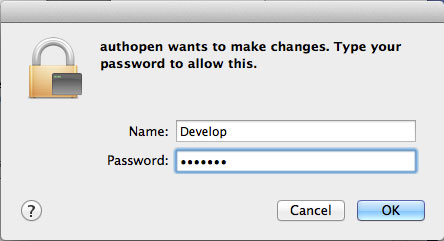



जब आप OS पर UltData - Mac Data Recovery लॉन्च करते हैंX, आप अगली विंडो देखेंगे। "लोड इमेज" पर क्लिक करें और आपके द्वारा बनाई गई छवि फ़ाइल को लोड करें। इस काम के साथ, अल्टाटाटा - मैक डेटा रिकवरी खोए हुए डेटा के लिए इस छवि फ़ाइल को स्कैन करना शुरू कर देगा।









